Crie rapidamente um gráfico de linha rolável dinâmico no Excel
Kutools para Excel
Turbinando o Excel com mais de 300
Recursos Poderosos
Se você tiver um grande conjunto de dados que precisa ser exibido em um único gráfico, perceberá que os dados do gráfico estão comprimidos. Para ver todos os dados, será necessário arrastar o gráfico para que fique largo o suficiente. Para evitar que o gráfico ocupe todo o espaço da tela, você pode adicionar uma barra de rolagem ao gráfico. Ao arrastar a barra de rolagem, você poderá visualizar as mudanças nos dados continuamente, conforme mostrado na demonstração abaixo.
Pode ser complicado para a maioria de nós criar esse tipo de gráfico, mas, se você tiver o Kutools para Excel, com seu incrível recurso Gráfico de Linha Rolável, você pode criar um gráfico de linha com rolagem dinâmica com apenas alguns cliques.
Crie rapidamente um gráfico de linha rolável dinâmico no Excel
Crie rapidamente um gráfico de linha rolável dinâmico no Excel
Para criar um gráfico de linha com rolagem dinâmica, siga os passos abaixo:
1. Clique em Kutools > Gráficos > Distribuição de Dados > Gráfico de Linha Rolável, veja a captura de tela:
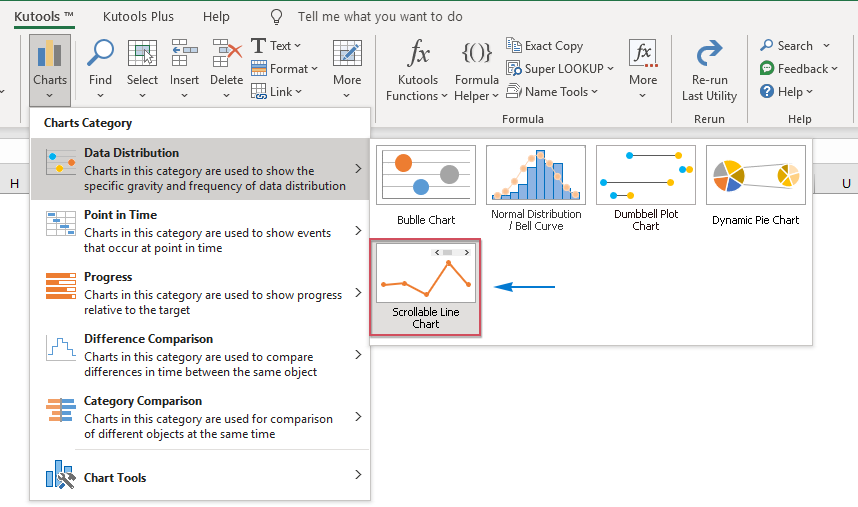
2. Na caixa de diálogo Gráfico de Linha Rolável que apareceu, realize as seguintes operações:
- Selecione separadamente os rótulos do eixo e os valores da série na caixa Selecionar Dados;
- Especifique o número de pontos da série a serem exibidos no gráfico na caixa Exibir pontos da série.

Dicas: Você também pode selecionar o intervalo de dados primeiro e depois clicar em Kutools > Gráficos > Distribuição de Dados > Gráfico de Linha Rolável para ativar esse recurso, e os dados selecionados serão preenchidos automaticamente nas caixas de texto correspondentes.
3. Após concluir as configurações, clique no botão Ok, e um gráfico de linha com rolagem dinâmica será inserido na planilha imediatamente. Quando você clicar na barra de rolagem, os dados mudarão dinamicamente, conforme mostrado na demonstração abaixo:
Notas:
1. Ao aplicar esse recurso, uma caixa de aviso aparecerá para lembrá-lo de que uma planilha oculta (chamada Kutools_Chart) será criada para armazenar alguns dados intermediários. Por favor, não exclua essa planilha oculta, caso contrário, o gráfico será exibido incorretamente.
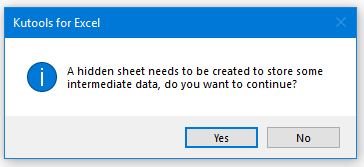
2. Clique no botão Exemplo na caixa de diálogo Gráfico de Linha Rolável, e uma nova pasta de trabalho será gerada com os dados de exemplo e um exemplo de Gráfico de Linha Rolável.
Ferramentas de Produtividade Recomendadas
Office Tab: Use abas práticas no Microsoft Office, assim como no Chrome, Firefox e no novo navegador Edge. Alterne facilmente entre documentos com abas — sem mais janelas desorganizadas. Saiba mais...
Kutools para Outlook: Kutools para Outlook oferece mais de 100 recursos poderosos para o Microsoft Outlook 2010–2024 (e versões posteriores), além do Microsoft 365, ajudando você a simplificar a gestão de e-mails e aumentar a produtividade. Saiba mais...
Kutools para Excel
Kutools para Excel oferece mais de 300 recursos avançados para agilizar seu trabalho no Excel 2010 – 2024 e Microsoft 365. O recurso acima é apenas um dos muitos instrumentos que economizam tempo incluídos.

